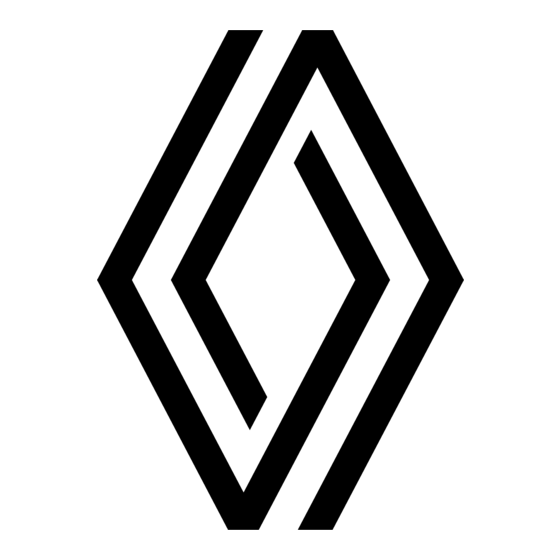Inhoudsopgave
Advertenties
Beschikbare talen
Beschikbare talen
Quick Links
Advertenties
Hoofdstukken
Inhoudsopgave

Samenvatting van Inhoud voor Renault MEDIA-NAV EVOLUTION
- Pagina 2 Français ..............Deutsch ..............Nederlands ............
-
Pagina 4: Inhoudsopgave
Précautions d’utilisation ............Généralités . - Pagina 5 Réglages système ............. . . F.66 Mise à...
-
Pagina 6: Précautions D'utilisation
PRÉCAUTIONS D’UTILISATION Il est impératif de suivre les précautions ci-dessous lors de l’utilisation du système pour des raisons de sécurité ou de risques de dommages matériels. Respectez obligatoirement les lois en vigueur du pays dans lequel vous vous trouvez. Précautions concernant la manipulation du système –... -
Pagina 7: Description Générale
DESCRIPTION GÉNÉRALE (1/3) Introduction Fonctions radio Fonction Aha® Le système multimédia de votre véhi- Le système multimédia permet l’écoute L’application Aha® permet d’accéder à cule assure les fonctions suivantes : des stations de radio FM (modulation vos favoris (podcasts, webradio...). fréquence) (diffusion –... -
Pagina 8: Fonction Téléphonie Mains Libres
DESCRIPTION GÉNÉRALE (2/3) Fonction téléphonie mains Fonction démarrage du Fonction aide à la navigation Le système de navigation détermine libres moteur à distance automatiquement la position géogra- Le système de téléphonie mains Lorsque le véhicule en est équipé, cette phique du véhicule par la réception de libres Bluetooth®... -
Pagina 9: Affichages
DESCRIPTION GÉNÉRALE (3/3) Sombre Radio Média Tél Driving eco2 Réglage A l’écoute Liste Mém Options Options Déf. Heure Affichages 4 Température extérieure. 8 Mode veille et affichage de l’horloge. 5 Zone Heure. 9 Zone de sélection du démarrage Écran des menus 6 Zone Menu : moteur programmé. -
Pagina 10: Présentation Des Commandes
PRÉSENTATION DES COMMANDES (1/4) Les sélections d’écran s’effectuent d’une pression sur la partie souhaitée de l’écran. Options Options... - Pagina 11 PRÉSENTATION DES COMMANDES (2/4)
- Pagina 12 PRÉSENTATION DES COMMANDES (3/4) Fonction Appui court : écran de veille ON/OFF. B, N, P Régler le volume. Prise USB. Prise Jack 3,5 mm. Accéder au média actuel (USB, AUX, AM, FM, DAB, iPod®, Bluetooth® et Aha®). Accéder au menu « Options ». Accéder au menu «...
- Pagina 13 PRÉSENTATION DES COMMANDES (4/4) Fonction Choisir la source audio (USB, AUX, AM, FM, DAB, iPod®, Bluetooth® et Aha®). – Décrocher/raccrocher ; – couper/remettre le son (Mute) ; – appui long : activer la reconnaissance vocale. Couper/remettre le son (Mute) uniquement pour les commandes W et X. Q, U Changer le mode de choix de station radio («...
-
Pagina 14: Marche/Arrêt
MARCHE/ARRÊT Marche Arrêt Écran de veille Le système multimédia se met en Le système s’arrête automatiquement Le mode écran de veille permet marche automatiquement à la mise à la coupure du contact du véhicule. d’éteindre l’écran de visualisation. sous contact. Dans ce mode, la radio ou le système Dans les autres cas, appuyez sur la de guidage ne fonctionne pas. -
Pagina 15: Fonctionnement Et Utilisation
FONCTIONNEMENT ET UTILISATION (1/2) Écran tactile Appui court : – sélection d’option ; Paramétrage de l’itinéraire – exécution d’option (écran de lecture média). Calcul de l’itinéraire Rapide Court Éco Une pression sur le bouton d’avance Autoroutes fait passer au titre suivant. Routes à... -
Pagina 16: Utiliser Un Clavier Alphabétique
FONCTIONNEMENT ET UTILISATION (2/2) Appuyez sur 2 pour effacer le dernier caractère saisi. Appuyez sur 3 pour afficher la liste des résultats. Appuyez sur 4 pour utiliser des chiffres et des symboles. Appuyez sur 5 pour changer de configuration de clavier. Options Utiliser un clavier alphabétique... -
Pagina 17: Volume
VOLUME Volume Coupure du son Adaptation du volume en fonction de la vitesse Ajustez le volume sonore à l’écoute Appuyez brièvement sur M des différents messages, sources, simultanément sur N et P de la Lorsque cette fonction est activée, le sonneries communications commande sous volant. -
Pagina 18: Écouter La Radio
ÉCOUTER LA RADIO (1/4) Choisir une station de radio Mode « Fréq » « FM », « AM » ou « DAB » Ce mode permet de rechercher manuellement ou automatiquement Il existe différents modes pour des stations de radio par balayage de sélectionner une station de radio. - Pagina 19 ÉCOUTER LA RADIO (2/4) Appuyez sur une des touches de la zone A, pour choisir les stations mémorisées. Nota : Pour revenir à l’écran d’accueil, appuyez sur le bouton 10. Mémoriser une station Sélectionnez une station de radio en utilisant un des modes décrits précédemment.
-
Pagina 20: Réglages De La Radio
ÉCOUTER LA RADIO (3/4) « RDS » « TA » (infos trafic) Certaines stations de radio « FM » et Lorsque cette fonction est activée, « DAB » diffusent des informations votre système audio permet la re- textuelles relatives au programme en cherche et l’écoute automatique d’in- cours d’écoute (par exemple le titre formations routières dès leur diffusion... - Pagina 21 ÉCOUTER LA RADIO (4/4) « AF » « Infos » « AM » La fréquence d’une station de radio Lorsque cette fonction est activée, Vous pouvez activer ou désactiver la « FM » peut changer selon la zone elle permet l’écoute automatique longueur d’ondes «...
-
Pagina 22: Sources Audio Auxiliaires
SOURCES AUDIO AUXILIAIRES (1/3) Votre système possède deux types – Aha® : application regroupant vos d’entrées auxiliaires : stations de radio favoris, vos pod- – avec branchement pour la connexion casts... ; d’une source audio externe ( lecteur – AUX : prise Jack 3,5 mm. MP3, baladeur audio, clé... - Pagina 23 SOURCES AUDIO AUXILIAIRES (2/3) Lecture aléatoire Connexion : iPod® Cette fonction vous permet de lire Branchez la fiche de votre iPod® à toutes les pistes de manière aléatoire. l’entrée USB de l’appareil. Une fois la Appuyez sur 3 puis sur « On » ou prise USB de votre iPod®...
- Pagina 24 SOURCES AUDIO AUXILIAIRES (3/3) Entrée auxiliaire : prise Jack Connexion : Bluetooth® Reportez-vous au chapitre « Connecter/ d é c o n n e c t e r d e s a p p a r e i l s Connexion Bluetooth®...
-
Pagina 25: Services
SERVICES (1/2) Connexion avec le système multimédia Pour connecter Aha® avec votre système Media Nav Evolution : – activez la connexion Bluetooth® de votre smartphone. Reportez-vous au chapitre « Connecter, déconnecter des appareils Bluetooth® » ; – vérifiez votre smart- phone est appairé... - Pagina 26 SERVICES (2/2) À l’écoute Liste Mém Proche À l’écoute Liste Mém Proche A l’écoute Liste Options Accéder à vos favoris Aha® Utiliser Aha® avec le système Le système vous proposera plusieurs choix de lieux à proximité de votre multimédia Pour accéder à vos favoris Aha® depuis position.
-
Pagina 27: Régler Le Son
RÉGLER LE SON (1/2) Adaptation du volume en « Loudness » fonction de la vitesse (« Vol/ Appuyez sur « On » ou « Off » pour Vitesse ») activer/désactiver la fonction loudness Réglages audio qui permet d’accentuer les graves et Quand la vitesse de votre véhicule les aigus. -
Pagina 28: Navigation
RÉGLER LE SON (2/2) BAL/FAD Réglages audio Bass +3 Vol/Vitesse Audio Mid +0 Loudness BAL/FAD Treble -2 Préf. Sonores Audio Écran Bluetooth Système Réinitialiser Répartition du son gauche/droite et Préférences sonores Appuyez sur 11 pour passer à la avant/arrière deuxième page. Affichez le menu des préférences Appuyez sur 5 ou 7 pour régler la Appuyez sur 9 pour revenir à... -
Pagina 29: Le Système De Navigation
LE SYSTÈME DE NAVIGATION Le système de navigation Nota : nous vous recommandons d’ins- taller le logiciel Naviextras Toolbox sur Le système de navigation détermine votre ordinateur et de mettre à jour votre position et vous guide grâce aux votre système fréquemment. informations : –... -
Pagina 30: Lire Une Carte
LIRE UNE CARTE (1/3) 9 Heure d’arrivée estimée. 10 Média actuellement à l’écoute. 11 Distance restant à parcourir jusqu’à la destination. 12 Position du véhicule sur la carte de navigation. 13 Activer/désactiver le guidage vocal. 14 Info trafic. Appuyez sur cette zone pour connaître les différents inci- dents présents sur votre parcours. - Pagina 31 LIRE UNE CARTE (2/3) – Code téléphonique du pays ; – numéro d’urgence ; – restrictions légales en vigueur dans Où suis-je? Infos sur le pays : France le pays : – taux d’alcool maximum autorisé Latitude En ville Voie rapide Hors agglo.
- Pagina 32 LIRE UNE CARTE (3/3) Où suis-je? Aide proche Latitude Santé Garage N48.82995° Longitude Près d’ici Près d’ici E2.49608° Altitude Station-service Police Près d’ici Près d’ici Position GPS actuelle Aide proche Options « Aide proche » Informations sur cet écran : Cette fonction vous permet de –...
-
Pagina 33: Entrer Une Destination
ENTRER UNE DESTINATION (1/6) Menu de destination Appuyez sur « Accueil » > « NAV » > « Destination » pour accéder au menu Navigation de destination. Le menu de destination propose différentes méthodes pour indiquer une destination : Adresse Lieux d’intérêt Historique –... - Pagina 34 ENTRER UNE DESTINATION (2/6) Recherche rapide de points d’intérêt La fonction de recherche rapide vous permet de trouver rapidement un Lieux d’intérêt endroit. Appuyez sur un endroit de la carte pour rechercher des points d’intérêt. Suivant Station-service Près d’ici votre position, un ou plusieurs points 3 Parking s’affichent à...
- Pagina 35 ENTRER UNE DESTINATION (3/6) – Appuyez sur « Sur l’itinéraire » pour rechercher le long de l’itinéraire actif et non autour d’un point donné. C’est utile quand vous voulez Navigation Où trouver des lieux d’intérêt ? faire une étape avec seulement un détour minimal, par exemple si vous cherchez les prochaines stations-services ou les restaurants...
- Pagina 36 ENTRER UNE DESTINATION (4/6) Sélectionner une adresse dans les destinations favorites Coordonnées Vous pouvez trouver la destination dans les destinations favorites. Pour utiliser plus efficacement cette fonction, nous vous conseillons de mémoriser à l’avance vos destinations fréquentes. Dans un premier temps, mémorisez les destinations favorites en recherchant l’adresse.
-
Pagina 37: Valider La Destination
ENTRER UNE DESTINATION (5/6) Lieux d’intérêt trouvés Autres itinéraires Itinéraire Paramétrage de l’itinéraire Simuler la navigation Fermer Options Options Options Trier la liste Valider la destination – S’il existe un itinéraire actif, vous pouvez sélectionner la destination Les résultats d’une recherche de Plusieurs choix sont possibles à... - Pagina 38 ENTRER UNE DESTINATION (6/6) « Options » Après la fin du décompte des 10 se- condes, les choix suivants apparais- sent à l’écran : Autres itinéraires Ajouter aux Favoris « Ajouter aux favoris » Itinéraire Trafic actuel Appuyez sur 17 pour enregistrer la destination sélectionnée dans les Paramétrage de l’itinéraire Info...
-
Pagina 39: Guidage
GUIDAGE (1/6) Options Options Options OK (10) Activer le guidage Écrans de guidage Mode plein écran (2D, 3D ou 2D Nord) Appuyez sur 2 ou attendez 10 secondes Le système propose plusieurs choix de Ce mode vous permet de visualiser la après avoir entré... - Pagina 40 GUIDAGE (2/6) Résumé du trafic Aucun événement n’affecte votre itinéraire Retard total : 0 : 00 Événements importants Événements de circulation: 0 DE 37 Routes barrées ou bloqués: 0 DE 16 Accident: 0 DE 17 Voies réservées: 0 DE 26 Autre: 0 DE 3 V-Trafic...
- Pagina 41 GUIDAGE (3/6) Langue du guidage Options Fréq Liste Mém Options Changer la langue du Ecouter la radio pendant le Détails sur l’itinéraire guidage vocal guidage vocal Cette fonction vous permet de visuali- ser votre itinéraire. Appuyez sur « Accueil » > « NAV » > A l’écoute d’une station de radio au «...
- Pagina 42 GUIDAGE (4/6) – les points et sections spéciaux de l’itinéraire (les péages, les routes payantes, les autoroutes...) ; – les itinéraires alternatifs (par Navigation exemple : « Court », « Rapide », « Économique »). Appuyez sur 15 pour afficher les Paramétrage de Paramètres de Avertissements...
- Pagina 43 GUIDAGE (5/6) Tronçon évité Modifier itinéraire Autres itinéraires Longueur : -250 Temps : +0:06 Itinéraire initial Nouvel itinéraire Rapide Position GPS actuelle Économique Court Options Étapes et destination Détours Itinéraires alternatifs Appuyez sur « Accueil » > « NAV » > Appuyez «...
- Pagina 44 GUIDAGE (6/6) Appuyez sur 29 pour trier les détails de « Paramètrage de l’itinéraire » l’itinéraire : Cette rubrique vous permet de – par résumé ; choisir vos paramètres d’itinéraire. Reportez-vous paragraphe Itinéraire - Normal Affiche uniquement les éléments « Paramétrage de l’itinéraire » du principaux du trajet (départ, destina- chapitre «...
-
Pagina 45: Réglages Carte
RÉGLAGES CARTE Afficher les points d’intérêts Vous pouvez choisir d’afficher certains points d’intérêt (visibles à l’échelle 100 m) sur la carte. Navigation Paramètres de la carte Pour accéder directement à cette Mode d’affichage fonction, appuyez sur 3 pour afficher les points d’intérêt sur la carte : Paramétrage de Paramètres de Avertissements... -
Pagina 46: Gérer Les Favoris
GÉRER LES FAVORIS (1/2) – « Historique » : reportez-vous au paragraphe « Sélectionner une destination parmi les destinations précédentes » au chapitre « Entrer Navigation une destination ». Ajouter aux Favoris – « Favoris » : accédez aux destinations Trafic actuel que vous avez enregistré. - Pagina 47 GÉRER LES FAVORIS (2/2) Pour effacer toutes les destinations fa- vorites, appuyez sur « Options » puis sur « Supprimer tout ». Confirmez cette suppression par un appui sur « Supprimer tout ». Trier par nom Tri par distance Rechercher une destination Tout afficher sur la carte favorite Supprimer tout...
-
Pagina 48: Réglages De Navigation
RÉGLAGES DE NAVIGATION (1/4) Vitesse limitée toujours visible Activez ou désactivez l’affichage de la limitation de vitesse de la portion de route empruntée en appuyant sur Navigation Avertissements « On » ou « Off ». Avertissements de point d’alerte Alert. si excès vitesse Quand le conducteur traverse une Paramétrage de Paramètres de... - Pagina 49 RÉGLAGES DE NAVIGATION (2/4) « Routes à abonnement » Vous pouvez autoriser ou non l’utilisation de routes dont l’usage re- quiert l’achat d’une autorisation spé- Paramétrage de l’itinéraire Navigation ciale pour une certaine période. Calcul de l’itinéraire Rapide Court Éco «...
- Pagina 50 RÉGLAGES DE NAVIGATION (3/4) Informations GPS Format des coordonnées Navigation Satellites disponibles : 6 DD.DDDDD Paramétrage de Paramètres de Avertissements DD MM.MMM l’itinéraire la carte DD MM SS.S Réglage de la Format des langue coordonnées Précision: HAUTE Temps UTC GPS : 17:11:45 Destination Itinéraire Options...
- Pagina 51 RÉGLAGES DE NAVIGATION (4/4) Paramètres de trafic Paramètres de détour Navigation Info trafic Suggérer un détour si itin. calculé fait gagner au moins : Détour Mise à jour des cartes Circulation 5 minutes Types d’évènements Conf. itinéraire proposé ? Destination Itinéraire Options «...
-
Pagina 52: Driving Eco²
DRIVING ECO² Driving eco2 Driving eco2 Driving eco2 Généralités Conso moy. Accélération Ne laissez jamais tourner le moteur Consommation totale Levier au ralenti : roulez aussitôt le moteur démarré. Anticipation Vitesse moyenne Distance sans conso Bilan trajet Eco-score Eco-conseils Bilan trajet Eco-score Eco-conseils Bilan trajet... -
Pagina 53: Appairer/Désappairer Des Appareils Bluetooth
APPAIRER, DÉSAPPAIRER DES APPAREILS BLUETOOTH® (1/3) Appairer un nouveau Suivant téléphone, appuyez sur « Jumeler », « Appairer » ou « Se téléphone Bluetooth® connecter » pour autoriser l’appairage. Pour utiliser votre système mains libres, – Suivant téléphone, composez sur vous devez appairer votre mobile Réglages Bluetooth votre clavier téléphonique le code af-... - Pagina 54 APPAIRER, DÉSAPPAIRER DES APPAREILS BLUETOOTH® (2/3) Votre téléphone est désormais appairé Appairer un téléphone Bluetooth® – sélectionnez le système multimé- à votre sytème multimédia. au système multimédia depuis le dia « Media Nav Evolution » parmi téléphone les appareils disponibles pendant le Nota : le temps d’appairage varie en temps imparti, et suivant téléphone, fonction de la marque et du modèle de...
-
Pagina 55: Désappairer Un Téléphone Bluetooth® Du Système Media Nav Evolution
APPAIRER, DÉSAPPAIRER DES APPAREILS BLUETOOTH® (3/3) Désappairer un téléphone Bluetooth® du système Media Nav Evolution Réglages Bluetooth Périphériques Bluetooth Le désappairage permet de supprimer un téléphone de la mémoire du sys- tème mains libres. Afficher les périphériques Bluetooth Info 2_3Gr Depuis le menu principal, appuyez sur Rechercher des périphériques Bluetooth Seungyeon_VU2... -
Pagina 56: Connecter/Déconnecter Des Appareils Bluetooth
CONNECTER, DÉCONNECTER DES APPAREILS BLUETOOTH® (1/2) Connecter un téléphone Échec de connexion Nota : si une communication est en cours au moment de la connexion, elle Bluetooth® appairé En cas d’échec de la connexion, est transférée automatiquement sur les veuillez vérifier que : Aucun téléphone ne peut être connecté... -
Pagina 57: Déconnecter Un Téléphone Connecté
CONNECTER, DÉCONNECTER DES APPAREILS BLUETOOTH® (2/2) Changer de téléphone connecté Vous pouvez à tout moment connecter Périphériques Bluetooth ou déconnecter un appareil Bluetooth®. Depuis le menu principal appuyez sur Info 2_3Gr « Téléphone », puis sur « Réglages » et sur « Liste des appareils ». Seungyeon_VU2 Appuyez sur l’appareil à... -
Pagina 58: Utiliser La Reconnaissance Vocale
UTILISER LA RECONNAISSANCE VOCALE (1/3) Système de reconnaissance vocale (suivant téléphone) Votre système multimédia vous permet, Périphériques Bluetooth via votre smartphone compatible, d’uti- Smartphone liser le système de reconnaissance vocale. Celui-ci rend possible de piloter Info 2_3Gr les fonctionnalités de votre smartphone à... -
Pagina 59: Désactivation
UTILISER LA RECONNAISSANCE VOCALE (2/3) Smartphone Sombre Sombre Smartphone La reconnaissance vocale n’est pas prise en charge sur ce périphérique Bluetooth Radio Média Smartphone Driving eco 2 Réglage Annuler Déf. Heure Utilisation Pour revenir à l’écran B, depuis le menu Désactivation principal de votre système multimédia Une fois activée, pour utiliser la... -
Pagina 60: Utilisation Pendant La Navigation
UTILISER LA RECONNAISSANCE VOCALE (3/3) Réglages Bluetooth Smartphone Ouverture/Fermeture Smartphone : Réalisez un appui court ou long. Attendez le signal sonore pour parler. Pour parler à nouveau, réalisez un appui court. Pour fermer, réalisez un appui long. Options Audio Écran Bluetooth Système Utilisation pendant la... -
Pagina 61: Répertoire Téléphonique
RÉPERTOIRE TÉLÉPHONIQUE Après avoir connecté votre système et votre téléphone Bluetooth® via la tech- Suivant la marque et le modèle de nologie sans fil Bluetooth®, les numé- votre téléphone, le transfert de vos ros du répertoire de votre téléphone Répertoire contacts dans le système multimé- sont transférés dans celui du système dia peut ne pas fonctionner. -
Pagina 62: Émettre, Recevoir Un Appel
ÉMETTRE, RECEVOIR UN APPEL (1/3) Appuyez sur 1 pour faire défiler la liste puis sur « Listes d’appels ». Appuyez sur 6 pour accéder à la liste de tous les appels. Listes d’appels Adam Smith Appuyez sur 5 pour accéder à la liste des appels émis. -
Pagina 63: Composer Un Numéro
ÉMETTRE, RECEVOIR UN APPEL (2/3) Nota : vous pouvez décrocher ou refu- ser un appel entrant à l’aide de la com- mande satellite de votre véhicule. Composer Appel entrant Rejeter Accepter Composer un numéro Recevoir un appel Appuyez sur 1 pour faire défiler la liste À... - Pagina 64 ÉMETTRE, RECEVOIR UN APPEL (3/3) – entendre le son via le haut-parleur du véhicule en appuyant sur 10 ; – appuyer sur 14 pour revenir à l’écran précédent (de navigation par Composer exemple) ou à l’écran d’accueil. En cours de communication En cours de communication vous pouvez : –...
-
Pagina 65: Démarrage Du Moteur À Distance
DÉMARRAGE DU MOTEUR À DISTANCE (1/3) Démarr. du moteur à distance Démarr. du moteur à distance Sombre Définir l’heure de départ Attention : Ne pas garer le véhicule en milieu confiné Démarrage auto. Radio Média Tél Voiture prête pour Modifier Réveil toutes les 2 heures Driving eco2 Réglage... - Pagina 66 DÉMARRAGE DU MOTEUR À DISTANCE (2/3) Si la température extérieure ne des- cend pas en dessous de -5°C, le vé- hicule ne démarrera pas automatique- ment et se remettra en veille pendant Démarr. du moteur à distance Sombre deux heures puis analysera la tempé- rature extérieure.
- Pagina 67 DÉMARRAGE DU MOTEUR À DISTANCE (3/3) R e s p o n s a b i l i t é Ne stationnez pas et ne N’utilisez pas la fonction conducteur faites pas tourner le moteur de démarrage du moteur dans des endroits où des Ne quittez jamais votre vé- à...
-
Pagina 68: Caméra De Recul
CAMÉRA DE RECUL Réglages Nota : pour plus d’informations sur la caméra de recul, consultez la notice Appuyez sur 3 pour faire apparaître la d’utilisation de votre véhicule. liste des réglages. Vous pouvez activer ou désactiver l’affi- chage du gabarit en appuyant sur 1 ou sur 2. -
Pagina 69: Réglages Système
RÉGLAGES SYSTÈME (1/3) Réglages de l’écran « CLIM. Info » Cette fonction vous permet d’activer/ « Luminosité » désactiver l’affichage des informations Vous pouvez régler la luminosité de de climatisation lors de modifications Réglages écran l’écran suivant vos préférences. Trois de réglage. - Pagina 70 RÉGLAGES SYSTÈME (2/3) « Horloge » « Réglages d’usine » Cette fonction vous permet de choisir le Cette fonction vous permet de réinitia- format d’affichage de l’heure (« 12h » liser divers paramètres de réglages par ou « 24h »). défaut.
- Pagina 71 RÉGLAGES SYSTÈME (3/3) Code de sécurité Erreur d’introduction du code En cas d’erreur dans l’introduction du Votre système audio est protégé par code, le message « PIN non valide : le un code de sécurité (fourni par le système est verrouillé » s’affiche. Représentant de la marque).
-
Pagina 72: Installation Du Logiciel
MISE À JOUR SYSTÈME (1/4) Installation du logiciel Installer la Naviextras Toolbox sur votre ordinateur en quelques clics. La Toolbox est téléchargeable sur le site du constructeur. Après le téléchargement du fi- chier d’installation depuis le site Internet Naviextras.com, il suffit de double-cliquer sur le fichier pour lancer l’installation. - Pagina 73 MISE À JOUR SYSTÈME (2/4) Enregistrement du système La procédure de mise à jour se lance automatiquement. N’effectuez plus avec la Toolbox aucune manipulation pendant la Pour enregistrer votre système multi- procédure de mise à jour de votre Navigation média sur votre profil d’utilisateur, vous système.
- Pagina 74 MISE À JOUR SYSTÈME (3/4) Téléchargement des mises à Par défaut, tous les articles concernant toutes les régions sont sélectionnés jour vers la clé USB en vue de leur installation. Si vous Si vous avez acquis des contenus choisissez d’omettre momentanément gratuits ou payants, veuillez cliquer sur une région, décochez la case au début le bouton des mises à...
- Pagina 75 MISE À JOUR SYSTÈME (4/4) Mise à jour système et Lorsque la mise à jour est terminée, le système multimédia redémarre avec cartographie toutes les nouvelles fonctionnalités mises à jour. Téléchargement des mises à jour Infos mise à jour vers le véhicule Licence Lorsque la procédure de télécharge- Infos sur le logiciel actuel...
-
Pagina 76: Anomalies De Fonctionnement
ANOMALIES DE FONCTIONNEMENT (1/3) Système Description Causes Solutions Aucune image ne s’affiche. L’écran est en veille. Vérifiez que l’écran n’est pas en veille. Le système est arrêté La température à l’intérieur du véhicule est trop basse ou est trop élevée. Le volume est au minimum ou la fonction Augmentez le volume ou désactivez la muet est activée. - Pagina 77 ANOMALIES DE FONCTIONNEMENT (2/3) Navigation Description Causes Solutions Aucun son n’est audible. Le volume du menu « NAV » est au mini- Augmentez le volume (« Options » du mum ou la fonction muet est activé. menu « NAV ») ou désactivez la fonction muet.
- Pagina 78 ANOMALIES DE FONCTIONNEMENT (3/3) Téléphone Description Causes Solutions Aucun son et aucune sonnerie n’est au- Le téléphone portable n’est pas branché Vérifiez que le téléphone portable est dible. ou connecté au système. branché ou connecté au système. Le volume est au minimum ou la fonction Augmentez le volume de la sonnerie ou muet est activée.
- Pagina 79 F.76...
- Pagina 80 INDEX ALPHABÉTIQUE (1/2) aigus ................F.24 – F.25 déconnecter un téléphone ..........F.54 anomalies de fonctionnement........ F.73 → F.75 décrocher un appel ............F.10, F.60 appairer un téléphone............F.50 désappairer un téléphone ..........F.51 appeler..............F.58 – F.59 destination ......F.30 → F.35, F.33, F.40, F.43 – F.44 arrêt ..................F.11 détour ................F.40, F.48 ARTIST ................
- Pagina 81 INDEX ALPHABÉTIQUE (2/2) historique des appels............F.59 recevoir un appel ............... F.60 recherche accélérée ............F.19 reconnaissance vocale ......... F.10, F.55 → F.57 infos trafic ..............F.17, F.48 réglages ..........F.46 → F.48, F.66 → F.68 itinéraire détaillé ..........F.35, F.38, F.41 audio ............F.24 – F.25, F.66 luminosité...
- Pagina 82 Vorsichtsmaßnahmen ..............Allgemeines .
- Pagina 83 Systemeinstellungen ..............D.66 Aktualisierung des Systems .
-
Pagina 84: Vorsichtsmaßnahmen
VORSICHTSMAßNAHMEN Aus Sicherheitsgründen und zur Vermeidung materieller Schäden sollten die folgenden Vorsichtsmaßnahmen im Umgang mit dem System unbe- dingt eingehalten werden. Die gesetzlichen Bestimmungen des jeweiligen Landes sind unbedingt einzuhalten. Vorsichtsmaßnahmen bei der Handhabung des Systems – Bedienen Sie die Betätigungen (am Armaturenbrett und am Lenkrad) und lesen Sie die Meldungen auf dem Display, wenn die Ver- kehrsbedingungen dies erlauben. -
Pagina 85: Allgemeine Beschreibung
ALLGEMEINE BESCHREIBUNG (1/3) Einführung Radiofunktionen Funktion Aha® Das Multimediasystem Ihres Fahrzeugs hat Mit dem Multimedia-System können Sie Ra- Mit der Anwendung Aha® können Sie auf folgende Funktionen: diosender aus dem FM-Bereich (Frequenz- Ihre Favoriten (Podcasts, Webradio...) zu- modulation), dem DAB-Bereich (digitale greifen. - Pagina 86 ALLGEMEINE BESCHREIBUNG (2/3) Telefon-Freisprechanlage Motorfernstart-Funktion Navigationsfunktion Mit Hilfe des Navigationssystems kann Die Bluetooth®-Freisprechanlage verfügt Wenn vorhanden, können Sie mit dieser der geografische Standort des Fahrzeugs über folgende Funktionen und sorgt dafür, Funktion den Fernstart des Motors pro- anhand von GPS-Signalen automatisch er- dass Sie Ihr Telefon nicht manuell bedienen grammieren, um den Fahrgastraum bis zu mittelt werden.
- Pagina 87 ALLGEMEINE BESCHREIBUNG (3/3) Dnkl Radio Medien Telefon Driving eco2 Navi Einstellung Player Liste Voreinst Optio- Optionen Zeiteinst. Anzeigen 4 Außentemperatur. 8 Standby-Modus und Anzeige der Uhrzeit. 5 Bereich Zeit. 9 Auswahlbereich für den programmierten 6 Bereich Menü: Menü-Anzeige Motorstart. – zeigt das Untermenü des Modus an; 1 Bereich der Moduswahl: –...
- Pagina 88 BEDIENUNGSANLEITUNG (1/4) Die Auswahl auf dem Display erfolgt durch einen Druckimpuls auf den gewünschten Bereich des Displays. Optionen Optionen...
- Pagina 89 BEDIENUNGSANLEITUNG (2/4)
- Pagina 90 BEDIENUNGSANLEITUNG (3/4) Funktion Kurzer Druckimpuls: Display im Standby-Modus ON/OFF. B, N, P Lautstärkeneinstellung. USB.-Anschluss Jack-Anschluss 3,5 mm. Zugriff auf aktuelle Medien (USB, AUX, AM, FM, DAB, iPod®, Bluetooth® und Aha®) Zugang zum Menü „Optionen“. Zugang zum Menü „Start“. Telefonie oder zusätzliche Audioquellen: Die aktuelle Anzeige verlassen, um zum Navigationsbildschirm (laufende Navigation) oder zum vorherigen Bildschirm zurückzukehren.
- Pagina 91 BEDIENUNGSANLEITUNG (4/4) Funktion Audioquelle auswählen (USB, AUX, AM, FM, DAB, iPod®, Bluetooth® und Aha®) – Abnehmen/Auflegen; – Ton ein-/ausschalten – Lang drücken: Spracherkennung aktivieren Ton ein-/ausschalten nur für W und X Q, U Suchmodus für Radiostationen ändern („Normal“, „Liste“, „Programmiert“). Hinteres Einstellrad: –...
-
Pagina 92: Ein-/Ausschalten
EIN-/AUSSCHALTEN Einschalten Ausschalten Display im Standby-Modus Das Multimedia-System schaltet sich beim Das System schaltet sich beim Ausschalten Im Standby-Modus wird die Display-Anzeige Einschalten der Zündung automatisch ein. der Zündung automatisch aus. ausgeschaltet. Drücken Sie andernfalls auf A, um das Mul- In diesem Modus funktionieren das Radio timedia-System zu aktivieren. -
Pagina 93: Funktionsweise Und Verwendung
FUNKTIONSWEISE UND VERWENDUNG (1/2) Touchscreen Kurzer Druckimpuls: – Auswahl einer Option; Routeneinstellungen – Ausführung einer Option (Anzeige Medi- enwiedergabe). Routenplanungs- Schnell Kurz methode Durch einen Druckimpuls auf den Vorwärts- Autobahnen Knopf wird der nächste Titel angewählt. Mautstraßen (Vignette) Langer Druckimpuls: Mautstraßen (pro Nutzung) –... -
Pagina 94: Alphabetisches Tastenfeld
FUNKTIONSWEISE UND VERWENDUNG (2/2) Drücken Sie auf 2, um das zuletzt eingege- bene Zeichen zu löschen. Drücken Sie auf 3, um die Ergebnisliste auf- zurufen. Drücken Sie auf 4, um Zahlen und Symbole zu verwenden. Drücken Sie auf 5, um die Einstellung des Tastenfelds zu ändern. -
Pagina 95: Lautstärke
LAUTSTÄRKE Lautstärke Stummschaltung Geschwindigkeitsabhängige Lautstärke Stellen Sie die Lautstärke der verschie- Kurz auf M oder gleichzeitig auf N und P denen Ansagen, Wiedergabequellen, Klin- am Lenksäulen-Bedienelement drücken. Im Ist diese Funktion aktiviert, wird die Laut- geltöne und Telefongespräche ein: oberen Bildschirmbereich wird das Symbol stärke der Audio-Systeme und des Navi- „MUTE“... -
Pagina 96: Radio Hören
RADIO HÖREN (1/4) Radiosender „FM“, „AM“ oder Modus „Hauptmenü“ „DAB“ wählen Dieser Modus ermöglicht es, Radiosender manuell oder automatisch durch das Durch- Es gibt mehrere Möglichkeiten, einen Radio- suchen des gewählten Frequenzbereichs zu sender zu wählen. suchen. Wählen Sie den Modus „Frequenz“, Nachdem Sie den Frequenzbereich festge- indem Sie auf 7 drücken. - Pagina 97 RADIO HÖREN (2/4) Drücken Sie auf eine der Tasten des Be- reichs A, um die gespeicherten Sender aus- zuwählen. Anmerkung: Um zum Startbildschirm zurückzukehren, drücken Sie auf den Knopf 10. Einen Sender speichern Wählen Sie über einen der beschriebenen Modi einen Sender aus. Üben Sie einen langen Druckimpuls auf eine der Tasten des Bereichs A aus.
- Pagina 98 RADIO HÖREN (3/4) „RDS“ „TA“ (Verkehrsinfo) Bestimmte Sender „FM“ und „DAB“ senden Ist diese Funktion aktiviert, ermöglicht das Textinformationen zum aktuell gehörten Pro- Audio-System die automatische Suche und gramm (z. B. den Titel eines Stücks). Durchgabe von Verkehrsinformationen, sobald diese von bestimmten Sendern „FM“ Anmerkung: Diese Informationen stehen und „DAB“...
- Pagina 99 RADIO HÖREN (4/4) „AF“ „Nachrich“ „AM“ Die Frequenz eines Radiosenders des „FM“- Wenn diese Funktion aktiviert ist, werden Sie können den Frequenzbereich „AM“ ak- Bereichs kann sich abhängig von der geo- von bestimmten „FM“- oder „DAB“- tivieren oder deaktivieren. Zur Aktivierung grafischen Zone ändern.
-
Pagina 100: Externe Audioquellen
EXTERNE AUDIOQUELLEN (1/3) Ihr System verfügt über zwei Hilfseingänge: – Aha®: Anwendung, die Ihre bevorzugten – einen Anschluss für eine externe Audio- Radiosender, Podcasts ... enthält quelle (MP3-Player, tragbares Audioge- – AUX : Jack-Anschluss 3,5 mm. rät, USB-Stick, Telefon...); Im Navigationsmodus oder während des –... - Pagina 101 EXTERNE AUDIO-QUELLEN (2/3) Zufallsmodus Anschluss: iPod® Diese Funktion ermöglicht die zufällige Wie- Schließen Sie den Stecker Ihres iPod® an dergabe aller Titel. Drücken Sie auf 3 und den USB-Anschluss des Geräts an. Sobald anschließend auf „Ein“ oder „Aus“. der USB-Stecker Ihres iPod® angeschlos- sen ist, wird das Menü...
-
Pagina 102: Aux-Eingang: Jack-Anschluss
EXTERNE AUDIOQUELLEN (3/3) Anschluss: Bluetooth® AUX-Eingang: Jack-Anschluss Siehe Kapitel „Verbinden/trennen von Bluetooth®-Geräten“. Anschluss Sobald der Bluetooth® verbunden ist, wird Verbinden Sie den Jack-Stecker des tragba- das Menü „BT“ angezeigt. ren Audiogeräts mit dem Jack-Eingang. Verwendung Verwendung Wählen Sie „BT“ in der Drop-down-Liste 4 Wählen Sie „AUX“... -
Pagina 103: Aha® : Verwendung
SERVICES (1/2) Verbindung mit dem Multimediasystem Um Aha® mit Ihrem Media Nav Evolution- System zu verbinden: – Aktivieren Sie die Bluetooth®-Verbindung Ihres Smartphones. Siehe Kapitel „Verbinden, Trennen von Bluetooth®- Geräten“. – Überprüfen Sie, dass Ihr Smartphone dem Multimediasystem zugewiesen ist. Siehe Kapitel „Zuweisung und Aufheben der Zuweisung von Bluetooth®-Geräten“. - Pagina 104 SERVICES (2/2) Player Liste Vor- In der einst Nähe Player Liste Vor- In der Player Liste Optio- einst Nähe Zugang zu Ihren Favoriten Verwendung von Aha® mit dem Das System schlägt Ihnen mehrere Orte in der Nähe Ihrer Position vor. Drücken Sie auf Aha®.
-
Pagina 105: Klangeinstellungen
KLANGEINSTELLUNGEN (1/2) Geschwindigkeitsabhängige „Lautstärke“ Lautstärke („Lauts/Speed“) Drücken Sie auf „Ein“ oder „Aus“, um die Funktion Loudness, mit der Sie die Höhen Wenn die Geschwindigkeit Ihres Fahrzeugs und Bässe verstärken können, zu aktivieren/ Audioeinstellung 40 km/h überschreitet, erhöht sich die Laut- deaktivieren. -
Pagina 106: Navigation
KLANGEINSTELLUNGEN (2/2) BAL/FAD Audioeinstellung Bass +3 Lauts/Speed Audio Mid +0 Lautstärke BAL/FAD Höhen -2 Navi Audio Anzeige Bluetooth System Auf Standard zurücksetzen Audio-Einstellungen Klangverteilung links/rechts und vorne/ Drücken Sie auf 11, um zur zweiten Seite zu hinten wechseln. Rufen Sie das Menü der Audio-Einstellun- Drücken Sie auf 5 oder 7, um die Aufteilung Drücken Sie auf 9, um zum vorherigen gen auf, indem Sie auf 8 drücken. -
Pagina 107: Anschließen Des Usb-Sticks
DAS NAVIGATIONSSYSTEM Das Navigationssystem Hinweis: Wir empfehlen Ihnen, die Naviextras Toolbox-Software auf Ihrem Das Navigationssystem ermittelt Ihre Posi- Rechner zu installieren und das System re- tion und leitet Sie anhand der Informationen: gelmäßig zu aktualisieren. – des GPS-Empfängers; – der digitalisierten Karte. Die digitalisierte Karte Die digitalisierte Karte enthält die Straßen- Der GPS-Empfänger... -
Pagina 108: Karte Lesen
EINE KARTE LESEN (1/3) 9 Geschätzte Ankunftszeit. 10 Aktuell wiedergegebene Quelle. 11 Verbleibende Kilometer bis zum nächs- ten Zielort. 12 Fahrzeugposition auf der Navigations- karte. 13 Aktivierung/Deaktivierung der akusti- schen Zielführung. 14 Verkehrsmeldungen. Drücken Sie auf diesen Bereich, um die verschiedenen Verkehrsstörungen auf Ihrer Strecke an- zuzeigen. - Pagina 109 EINE KARTE LESEN (2/3) – Telefonvorwahl des Landes; – Notruf-Nummer; – Rechtlich geltende Beschränkungen des Wo bin ich? Länderinfo : France Landes: – Höchstzulässiger Blutalkoholgehalt; Breite Ortsgebiet Schnellstraße Autobahnen Außerorts – Obligatorische Warnweste; N48.82995° Länge – Obligatorischer Feuerlöscher; Landesvorwahl : +33 E2.49608°...
- Pagina 110 EINE KARTE LESEN (3/3) Wo bin ich? Hilfe in der Nähe Breite Gesundheit Werkstatt N48.82995° Hier in der Nähe Hier in der Nähe Länge E2.49608° Höhe Tankstelle Polizei Hier in der Nähe Hier in der Nähe Aktuelle GPS-Position Hilfe in der Nähe Optionen «...
- Pagina 111 EINGABE EINES ZIELORTS (1/6) Zieleingabe-Menü Drücken Sie auf „Start“ > „Navi“ > „Ziel“, um das Menü Zielort aufzurufen. Das Menü bietet mehrere Möglichkeiten, um Navigation einen Zielort einzugeben: – Eingabe einer Adresse (vollständige Ad- resse oder einen Teil einer Adresse); Adresse Sonderziele Letzte Ziele...
- Pagina 112 EINGABE EINES ZIELORTS (2/6) Schnellsuche der Sonderziele Die Funktion Schnellsuche ermöglicht Ihnen, schnell einen Ort zu finden. Sonderziele Drücken Sie auf einen Ort auf der Karte, um Sonderziele zu suchen. Entsprechend Ihres Standorts werden ein oder mehrere Sonder- Tankstellen ziele 3 im Display angezeigt. Hier in der Nähe Drücken Sie auf 4 und anschließend auf Parkplätze...
- Pagina 113 EINGABE EINES ZIELORTS (3/6) – Drücken Sie auf „Unterwegs“, um ent- lang der aktivierten Route und nicht in der Nähe eines gegebenen Standpunkts zu suchen. Das ist nützlich, wenn Sie Navigation einen Zwischenstopp mit einem minima- Wo soll nach Sonderzielen gesucht werden? len Umweg machen wollen, zum Beispiel wenn Sie die nächsten Tankstellen oder die Restaurants in der Nähe suchen (die...
- Pagina 114 EINGABE EINES ZIELORTS (4/6) Auswahl einer Adresse aus den bevorzugten Zielorten Sie können den Zielort in den bevorzugten Zielorten finden. Um diese Funktion effekti- Koordinaten ver zu nutzen, empfehlen wir Ihnen, vorab die Zielorte einzuspeichern, zu denen Sie häufig fahren. Speichern Sie zuerst die bevorzugten Ziel- orte, indem Sie deren Adresse suchen.
-
Pagina 115: Zielort Bestätigen
EINGABE EINES ZIELORTS (5/6) Gefundene Sonderziele Alternative Routen Route Routeneinstellungen Navigation simulieren Schließen Optionen Optionen Optionen Liste sortieren Zielort bestätigen – Wenn eine Route aktiviert ist, können Sie den Zielort als Ziel der neuen Route oder Die Ergebnisse einer Zielort-Suche anhand Mehrere Auswahlmöglichkeiten stehen am als Zwischenstopp auswählen. - Pagina 116 EINGABE EINES ZIELORTS (6/6) „Optionen“ Nach Ablauf des 10-Sekunden-Count- downs erscheinen folgende Auswahlmög- lichkeiten im Display: Alternative Routen Als Favorit speichern „Als Favorit speichern“ Drücken Sie auf 17, um den ausgewählten Route Aktuelle Verkehrslage Zielort in den bevorzugten Zielorten zu spei- Routeneinstellungen News chern.
-
Pagina 117: Zielführung
ZIELFÜHRUNG (1/6) Optionen Optionen Optionen OK (10) Zielführung aktivieren Navigationsfenster Vollbild-Modus (2D, 3D oder 2D Nordausrichtung) Drücken Sie auf 2 oder warten Sie 10 Se- Das System bietet eine Auswahl an Naviga- Dieser Modus ermöglicht Ihnen, das Naviga- kunden, nachdem Sie einen Zielort eingege- tionskarten an. - Pagina 118 ZIELFÜHRUNG (2/6) Verkehrsmeldungsübersicht Es gibt keine Verkehrsmeldungen für Ihre Route. Gesamtverzög.: 0 : 00 Wichtige Meldungen: Verkehrsfluss: 0 VON 37 Schließungen und Sperren 0 VON 16 Unfälle 0 VON 17 Spureinschränkungen 0 VON 26 Andere: 0 VON 3 V-Trafic Liste der Meldungen Radio Optionen Optionen...
- Pagina 119 ZIELFÜHRUNG (3/6) Ansagensprache Optionen Hauptmenü Liste Voreinst Optionen Sprache der akustischen Radiohören während der Detailansicht der Route Zielführung ändern Sprachführung. Mit dieser Funktion können Sie sich die Route anzeigen lassen. Drücken Sie auf „Start“ und anschließend Bei der Wiedergabe eines Radiosenders auf „Navi“...
- Pagina 120 ZIELFÜHRUNG (4/6) – die besonderen Punkte oder Abschnitte der Route (Mautstellen, kostenpflichtige Straßen, Autobahnen...); – alternative Routen (zum Beispiel: „Kurz“, Navigation „Schnell“, „Sparsam“). Drücken Sie auf 15, um die folgenden Opti- onen aufzurufen: Routeneinstel- Karteneinstellungen Warnungen lungen – „Warnungen“; – „Routeneinstellungen“; Stimme/Sprache Koordinaten- format...
- Pagina 121 ZIELFÜHRUNG (5/6) Gemiedener Abschnitt Route ändern Alternative Routen Länge: -250 Zeit +0:06 Ursprüngliche Route Neue Route Schnell Aktuelle GPS-Position Kraftstoffsparend Kurz Optionen Zwischenstopps und Zielort Umleitungen Alternativ-Routen Drücken Sie auf „Start“ > „Navi“ > „Route“ Drücken Sie auf „Start“ > „Navi“ > „Route“, In dieser Rubrik können Sie die Methode der >...
- Pagina 122 ZIELFÜHRUNG (6/6) Drücken Sie auf 29, um die Details der « Routeneinstellungen » Route zu sortieren: In dieser Rubrik können Sie Ihre Parameter – nach Zusammenfassung; der Route auswählen. Näheres dazu finden Sie im Abschnitt „Parameter der Route“ im Route - Normal Zeigt ausschließlich die wichtigsten Infor- Kapitel „Navigationseinstellungen“.
-
Pagina 123: Karteneinstellungen
KARTENEINSTELLUNGEN Sonderziele (POI) anzeigen Sie können sich einige Sonderziele (sichtbar im Maßstab 100 m) auf der Karte anzeigen lassen. Navigation Karteneinstellungen Um direkt auf diese Funktion zuzugreifen, drücken Sie auf 3, um die Sonderziele (POI) Ansichtsmodus auf der Karte aufzurufen: Routeneinstel- Karteneinstellungen Warnungen... -
Pagina 124: Bevorzugte Zielorte Verwalten
BEVORZUGTE ZIELORTE VERWALTEN (1/2) – „Letzte Ziele“: Siehe Abschnitt „Auswahl eines Zielorts aus den vorigen Zielorten“ im Kapitel „Eingabe eines Zielorts“. – „Favoriten“: Zugriff auf die gespeicherten Navigation Zielorte. Als Favorit speichern – „Auf Karte suchen“: Siehe Abschnitt Aktuelle Verkehrslage „Auswahl eines Zielorts auf der Karte“... - Pagina 125 BEVORZUGTE ZIELORTE VERWALTEN (2/2) Um alle bevorzugten Zielorte zu löschen, drücken Sie auf „Optionen“ und anschlie- ßend auf „Alle löschen“. Bestätigen Sie das Löschen, indem Sie auf „Alle löschen“ drü- cken. Nach Name ordnen Einen bevorzugten Zielort Nach Entfernung ordnen suchen Alle auf Karte zeigen Diese Funktion ermöglicht Ihnen, einen be-...
- Pagina 126 NAVIGATIONSEINSTELLUNGEN (1/4) Geschwindigkeitsbegrenzung immer sichtbar Aktivieren oder deaktivieren Sie die Anzeige der Geschwindigkeitsbegrenzung des Stre- Navigation Warnungen ckenabschnitts, auf dem Sie sich befinden, indem Sie auf „Ein“ oder „Aus“ drücken. Geschwindigkeitswarnung Warnhinweise zu Gefahrenstellen Routeneinstel- Karteneinstellungen Warnungen Wenn der Fahrer in einer „Zone mit höherer Tempolimit anzeigen lungen Wachsamkeit“...
- Pagina 127 NAVIGATIONSEINSTELLUNGEN (2/4) „Mautstraßen (Vignette)“ Sie können die Nutzung von Straßen, für deren Befahren der Kauf einer besonderen Berechtigung für eine bestimmte Zeit erfor- Routeneinstellungen Navigation derlich ist, zulassen oder nicht zu lassen. „Mautstraßen (pro Nutzung)“ Routenplanungs-\ Schnell Kurz nmethode Routeneinstel- Karteneinstellungen Sie können die Nutzung von Mautstraßen Warnungen...
- Pagina 128 NAVIGATIONSEINSTELLUNGEN (3/4) GPS-Informationen Koordinatenformat Navigation Verfügbare Satelliten : 6 DD.DDDDD Routeneinstel- Karteneinstellungen Warnungen DD MM.MMM lungen DD MM SS.S Stimme/Sprache Koordinaten- format GPS-Signal Genauigkeit: HOCH GPS-Zeit (UTC) : 17:11:45 Ziel Route Optionen „Karteneinstellungen“ „Koordinatenformat“ Siehe Kapitel „Karteneinstellungen“. Mit dieser Funktion können Sie das Format Mit dieser Funktion können Sie den Status der Koordinaten ändern.
- Pagina 129 NAVIGATIONSEINSTELLUNGEN (4/4) Verkehrsmeldungseinstellungen Umleitungseinstellungen Navigation Verkehrsinfo Umleitung anbieten, wenn errechnete Zeitersparnis mind.: Umleitung Karten-Updates Verkehr 5 Minuten Arten von Meldungen Angebotene Route bestätigen? Ziel Route Optionen „Karten-Updates“ „Verkehrsinfo“ „Arten von Meldungen“ Sie können die Anzeige der Warnmeldungen Mit dieser Funktion können Sie auswählen, Mit dieser Funktion können Sie das Datum verschiedener Verkehrsstörungen auf Ihrer welche Arten Ereignisse während der Navi-...
-
Pagina 130: Driving Eco²
DRIVING ECO² Driving eco2 Driving eco2 Driving eco2 Allgemein Durchschnittliche Verbrennung Beschleunigung Lassen Sie den Motor im Leerlauf, Gesamtverbrauch Gangwechsel auch im Winter: es ist billiger und we- niger umweltbelastend als abfahren sobald wenn den Motor start. Prognose Durchschn.geschw. Entfernung ohne Verbrennung Fahrtenbericht Eco-Bewertung Eco-Training... - Pagina 131 ZUWEISUNG UND AUFHEBEN DER ZUWEISUNG VON BLUETOOTH®-GERÄTEN (1/3) Zuweisen eines neuen Drücken Sie je nach Telefon auf „Ankop- peln“, „Zuweisen“ oder „Verbindung herstel- Bluetooth®-Telefons len“, um die Zuweisung durchzuführen. Damit Sie Ihre Freisprechanlage verwen- – Geben Sie, je nach Telefon, auf der Ta- den können, müssen Sie das Bluetooth®- statur Ihres Telefons den Code ein, der Bluetooth-Einstellungen...
- Pagina 132 ZUWEISUNG UND AUFHEBEN DER ZUWEISUNG VON BLUETOOTH®-GERÄTEN (2/3) Ihr Telefon ist nun Ihrem Multimediasystem Zuweisung eines Bluetooth®-Telefons – Wählen Sie das Multimediasystem zugewiesen. zum Multimediasystem über das Telefon „Media Nav Evolution “ innerhalb der Zeit unter den verfügbaren Geräten aus, und Hinweis: Die Zuweisungszeit ist vom Her- –...
-
Pagina 133: Bluetooth-Gerät
ZUWEISUNG UND AUFHEBEN DER ZUWEISUNG VON BLUETOOTH®-GERÄTEN (3/3) Aufheben der Zuweisung eines Bluetooth®-Telefons an das Media Nav Evolution-System Durch das Aufheben der Zuweisung wird Bluetooth-Einstellungen Bluetooth-Gerät das Telefon aus dem Speicher der Frei- sprecheinrichtung gelöscht. Liste der Bluetooth-Geräte anzeigen Info 2_3Gr Drücken Sie im Hauptmenü... - Pagina 134 BLUETOOTH®-GERÄTE VERBINDEN, TRENNEN (1/2) Verbinden eines zugewiesenen Anmerkung: Wenn während der Herstel- Scheitern der Verbindung lung der Verbindung ein Gespräch geführt Bluetooth®-Telefons Wenn die Verbindung scheitert, prüfen Sie wird, wird es automatisch über die Fahr- bitte: Ohne vorherige Zuweisung kann kein Te- zeuglautsprecher übertragen.
- Pagina 135 BLUETOOTH®-GERÄTE VERBINDEN, TRENNEN (2/2) Ändern eines verbundenen Telefons Sie können ein Bluetooth®-Gerät jederzeit verbinden oder trennen. Bluetooth-Gerät Drücken Sie im Hauptmenü auf „Datenträ- ger“, dann auf „Einstellungen“ und auf „Liste Info 2_3Gr der Geräte“. Seungyeon_VU2 Drücken Sie auf das zu verbindende Gerät Seungyeon_3 und bestätigen Sie, indem Sie auf „OK“...
-
Pagina 136: Spracherkennungssystem (Je Nach Telefon)
VERWENDUNG DER SPRACHERKENNUNG (1/3) Spracherkennungssystem (je nach Telefon) Mit Ihrem Multimediasystem können Sie über Ihr kompatibles Smartphone das Bluetooth-Gerät Smartphone Spracherkennungssystem nutzen. Dieses System ermöglicht es, die Funktionen Ihres Info 2_3Gr Smartphones mit der Stimme zu steuern und dabei Ihre Hände am Lenkrad zu behalten. Hinweis: Mit dem Spracherkennungssy- stem Ihres Smartphones können Sie nur die Funktionen Ihres Telefons nutzen. -
Pagina 137: Verwendung
VERWENDUNG DER SPRACHERKENNUNG (2/3) Smartphone Dnkl Dnkl Smartphone Spracherkennung auf diesemBluetooth-Gerät nicht verfügbar Radio Medien Smartphone Driving eco 2 Navi Einstellung Abbrechen Zeiteinst. Verwendung Deaktivieren Um zum Bildschirm B zurückzukehren, drü- cken Sie im Hauptmenü Ihres Multimedia- Nachdem sie aktiviert ist, drücken Sie kurz Üben Sie einen langen Druckimpuls auf die systems auf 4. - Pagina 138 VERWENDUNG DER SPRACHERKENNUNG (3/3) Bluetooth-Einstellungen Smartphone Mit Befehl öffnen/schließen Smartphone : Kurz oder lange drücken. Warten Sie auf den Signalton vor dem Sprechen. Um wieder zu sprechen, kurz drücken. Drücken Sie lange, um zu schließen. Optionen Audio Anzeige Bluetooth System Verwendung während der Hilfe –...
-
Pagina 139: Telefonbuch
TELEFONBUCH Nachdem Sie Ihr System und Ihr Bluetooth®- Telefon drahtlos über Bluetooth® ange- schlossen haben, werden die Nummern des Je nach Marke und Modell Ihres Tele- Telefonbuchs Ihres Telefons in das Telefon- fons kann es sein, dass die Übertragung buch des Systems übertragen, wenn die Telefonbuch Ihrer Kontakte in das Multimediasystem Kontakte im Telefonspeicher Ihres Gerätes... -
Pagina 140: Anrufen, Einen Anruf Entgegennehmen
ANRUFEN, EINEN ANRUF ENTGEGENNEHMEN (1/3) Drücken Sie auf 1, um die Liste durchlaufen zu lassen und anschließend auf „Anruflis- ten“. Drücken Sie auf 6, um die Liste aller Anrufe Anruflisten aufzurufen. Adam Smith Drücken Sie auf 5, um die Liste der getätig- ten Anrufe aufzurufen. - Pagina 141 ANRUFEN, EINEN ANRUF ENTGEGENNEHMEN (2/3) Hinweis: Sie können einen eingehenden Anruf mit der Fernbedienung Ihres Fahr- zeugs annehmen oder abweisen. Wählen Eingehen. Anruf Abweisen Zustim- Eine Telefonnummer wählen Annehmen eines Anrufs Drücken Sie auf 1, um die Liste durchlaufen Bei Eingang eines Anrufs erscheint ein Mel- zu lassen und anschließend auf „Wählen“, dung mit folgenden Informationen zu dem um eine Rufnummer anzuzeigen.
- Pagina 142 ANRUFEN, EINEN ANRUF ENTGEGENNEHMEN (3/3) – den Ton über den Lautsprecher des Fahr- zeugs hören, indem Sie auf 10 drücken; – Drücken Sie auf 14, um zum vorherigen Bildschirm (z. B. Navigationsdisplay) Wählen oder zum Startbildschirm zurückzukeh- ren. Während des Gesprächs Während des Gesprächs können Sie: –...
-
Pagina 143: Motorfernstart
MOTORFERNSTART (1/3) Motor aus der Ferne starten Motor aus der Ferne starten Dnkl Abfahrtszeit einstellen Warnung! Parken Sie Ihr Fahrzeug niemals in einer Garage, wenn diese Funktion aktiviert ist. Automatischer Start Radio Medien Telefon Auto bereit für Ändern Alle zwei Stunden aktievieren Driving eco2 Navi Einstellung... - Pagina 144 MOTORFERNSTART (2/3) Wenn die Außentemperatur nicht unter -5 °C fällt, wird das Fahrzeug nicht automatisch gestartet, es bleibt zwei Stunden lang im Standby-Modus und analysiert dann die Au- ßentemperatur. Der Motor wird neugestar- Motor aus der Ferne starten Dnkl tet, wenn die Außentemperatur unter -5 °C Warnung! Parken Sie Ihr Fahrzeug niemals in einer Garage, wenn diese liegt.
- Pagina 145 MOTORFERNSTART (3/3) Verantwortung des Fahrers Stellen Sie Ihr Fahrzeug nicht Verwenden Sie die Funktion an einem Ort ab, an dem Lassen Sie niemals (auch nicht des Motorfernstarts oder der brennbare Stoffe wie trockenes für kurze Zeit) ein Kind, einen Programmierung des Motor- Gras oder Laub mit der heißen auf Unterstützung angewiese- starts nicht in einer Garage...
-
Pagina 146: Rückfahrkamera
RÜCKFAHRKAMERA Einstellungen Anmerkung: Für weitere Informationen zur Rückfahrkamera siehe die Bedienungsanlei- Drücken Sie auf 3, um die Liste der Einstel- tung Ihres Fahrzeugs. lungen anzuzeigen. Sie können die Anzeige der Maßlinie aktivie- ren oder deaktivieren, indem Sie auf 1 oder auf 2 drücken. -
Pagina 147: Einstellung Des Displays
SYSTEMEINSTELLUNGEN (1/3) Einstellung des Displays „AC Info“ Mit dieser Funktion können Sie die Anzeige „Helligkeit“ der Informationen zur Klimaanlage bei der Änderungen der Einstellungen aktivieren/ Sie können die Display-Helligkeit individuell Displayeinstellung deaktivieren. einstellen. Es werden drei Modi vorgeschla- gen: Helligkeit „Hintergrund“... - Pagina 148 SYSTEMEINSTELLUNGEN (2/3) „Uhrzeit“ „Werkseinstellung“ Mit dieser Funktion können Sie festlegen, in Mit dieser Funktion können Sie diverse Pa- welchem Format die Uhrzeit angezeigt wird rameter wieder auf ihre Standardeinstellung (im Format „12 Stunden“ oder „24 Stunden“). zurücksetzen. Systemeinstellung Anmerkung: Die Uhrzeit wird vom GPS au- –...
- Pagina 149 SYSTEMEINSTELLUNGEN (3/3) Sicherheitscode Fehler bei der Eingabe des Codes Wird der Code falsch eingegeben, erscheint Das Audiosystem ist durch einen Sicher- die Meldung „Falsche PIN Das System ist heitscode (wird von der Vertragswerkstatt gesperrt“. bereitgestellt) geschützt. Es ermöglicht die elektronische Verriegelung des Audiosys- Geben Sie nach einer Wartezeit von 60 Se- tems, wenn die Stromversorgung unterbro- kunden erneut den Code ein.
- Pagina 150 AKTUALISIEREN DES SYSTEMS (1/4) Installieren der Software Installieren Sie die Naviextras Toolbox auf Ihrem Computer in nur wenigen Klicks. Die Toolbox kann auf der Website des Herstel- lers heruntergeladen werden. Nachdem Sie die Installationsdatei von der Website Naviextras.com heruntergeladen haben, können Sie die Installation einfach per Doppelklick starten.
- Pagina 151 AKTUALISIEREN DES SYSTEMS (2/4) Speichern des Systems mit der Die Aktualisierung wird automatisch gestar- tet. Führen Sie während der Aktualisierung Toolbox keine weiteren Bedienschritte am System Um Ihr Multimediasystem in Ihrem Nutzer- aus. profil abzuspeichern, müssen Sie zunächst Navigation Wenn die Aktualisierung abgeschlossen ist, einen leeren USB-Stick in das Multimedia- erfolgt ein Neustart des Multimediasystems system einführen.
- Pagina 152 AKTUALISIEREN DES SYSTEMS (3/4) Herunterladen der Die Artikel, die alle Regionen betreffen, sind standardmäßig ausgewählt, um installiert Aktualisierungen auf den USB werden zu können. Wenn Sie momentan -Stick eine Region auslassen wollen, entfernen Sie das Kreuz aus dem Feld am Anfang der ent- Wenn Sie kostenlose oder kostenpflichtige sprechenden Zeile in der Tabelle.
- Pagina 153 AKTUALISIEREN DES SYSTEMS (4/4) Aktualisierung des Systems und Wenn die Aktualisierung abgeschlossen ist, erfolgt ein Neustart des Multimediasystems des Kartenmaterials mit den aktualisierten Funktionen. Herunterladen von Aktualisierungen auf Lizenz Update-Info das System des Fahrzeugs Angaben zu den Quellcodes GPL, LGPL, Nachdem das Herunterladen abgeschlos- Aktuelle Software-Info MPL und weiteren Open Source-Lizenzen...
- Pagina 154 FUNKTIONSSTÖRUNGEN (1/3) System Beschreibung Ursache Lösung Es erscheint kein Bild. Das Display befindet sich im Standby-Betrieb. Überprüfen Sie, ob das Display sich im Standby-Betrieb befindet. Das System ist deaktiviert. Die Temperatur im Innenraum des Fahrzeugs ist zu niedrig oder zu hoch. Die Lautstärke ist auf den kleinsten Wert ge- Erhöhen Sie die Lautstärke bzw.
- Pagina 155 FUNKTIONSSTÖRUNGEN (2/3) Navigation Beschreibung Ursache Lösung Es ist kein Ton zu hören. Die Lautstärke des Menüs „Navi“ ist auf den Erhöhen Sie die Lautstärke („Optionen“ des niedrigsten Wert gestellt oder die Stumm- Menüs „Navi“) bzw. deaktivieren Sie die schaltung ist aktiviert. Stummschaltung.
- Pagina 156 FUNKTIONSSTÖRUNGEN (3/3) Telefon Beschreibung Ursache Lösung Es ist kein Ton zu hören; das Handy klingelt Das Handy ist nicht angeschlossen bzw. mit Überprüfen Sie, ob das Handy angeschlossen nicht. dem System verbunden. bzw. mit dem System verbunden ist. Die Lautstärke ist auf den kleinsten Wert ge- Erhöhen Sie die Lautstärke des Klingeltons stellt oder die Stummschaltung ist aktiviert.
- Pagina 157 D.76...
- Pagina 158 STICHWORTVERZEICHNIS (1/2) Aufteilung der Klangausgabe hinten/vorne ......D.25 Adressbuch...............D.33, D.43 – D.44 Aufteilung der Klangausgabe links/rechts .......D.25 Adresse eingeben................D.30 Helligkeit ..................D.66 Alphabetisches Tastenfeld .............D.13 Entfernungseinheit.................D.67 Anruf annehmen ................D.60 Energiesparende Fahrweise............D.49 Anrufen ................D.58 – D.59 Anrufliste..................D.59 Fahrzeugposition ................D.27 ARTIST ..................D.20 Favoriten Ausschalten ...................
- Pagina 159 STICHWORTVERZEICHNIS (2/2) Umweg ................D.40, D.48 MENÜ ....................D.9 USB ..................D.69 → D.72 Modus 3D/2D.................D.36 USB-Buchse ........... D.9, D.20, D.69 → D.72 Modus LIST/LISTE ................D.16 USB-Stick .................D.69 → D.72 Modus MANU/MANUEL ..............D.15 Modus MEMO................D.16 Verkehrsfunk TMC .................D.35 MP3 ....................D.19 Verkehrsinfo................. D.17, D.48 Verzeichnis ..................D.58 Parametrierung ................D.41 POI ..............
- Pagina 160 Voorzorgsmaatregelen voor het gebruik ............NL.3 Algemeen .
- Pagina 161 Instellingen systeem ..............NL.66 Systeem bijwerken .
-
Pagina 162: Voorzorgsmaatregelen Voor Het Gebruik
VOORZORGSMAATREGELEN VOOR HET GEBRUIK U moet onderstaande voorzorgsmaatregelen opvolgen tijdens het gebruik van het systeem om veiligheidsredenen of om risico’s van materiële schade te voorkomen. Houd u altijd aan de wettelijke voorschriften van het land waarin u reist. Voorzorgsmaatregelen betreffende het gebruik van het systeem –... -
Pagina 163: Algemene Beschrijving
ALGEMENE BESCHRIJVING (1/3) Inleiding Radiofuncties Functie Aha® Het multimediasysteem van uw auto contro- Met het multimediasysteem kan geluisterd Met de Aha®-applicatie hebt u toegang tot leert de volgende functies: worden naar verschillende FM- (frequen- al uw favorieten (podcasts, webradio enz.). tiemodulatie), DAB- (digitale radio) en AM- –... -
Pagina 164: Driving Eco2
ALGEMENE BESCHRIJVING (2/3) Functie handsfree telefoon. Functie op afstand starten van Functie navigatiesysteem de motor Het navigatiesysteem bepaalt automatisch Het handsfree telefoonsysteem Bluetooth® de geografische positie van de auto door de verzorgt de volgende functies zonder dat u Als de auto hiermee is uitgerust, kunt u met ontvangst van GPS-signalen. - Pagina 165 ALGEMENE BESCHRIJVING (3/3) Donker Radio Media Driving eco2 Navigatie Inst Speler Lijst Voorinst Opties Opties Tijd inst. Weergaven 4 buitentemperatuur 8 Stand-bymodus en weergave van de tijd. 5 Gebied Tijd. 9 Selectiegebied voor het geprogrammeerd 6 Gebied Menu: Scherm van de menu’s starten van de motor.
-
Pagina 166: Uitleg Van De Knoppen
UITLEG VAN DE KNOPPEN (1/4) U maakt selecties op het scherm door op het gewenste deel van het scherm te drukken. Opties Opties NL.7... - Pagina 167 UITLEG VAN DE KNOPPEN (2/4) NL.8...
- Pagina 168 UITLEG VAN DE KNOPPEN (3/4) Functie Korte druk: scherm stand-by ON/OFF. B, N, P Regelen van het volume USB.-aansluiting Plugaansluiting van 3,5 mm. Naar het huidige medium gaan (USB, AUX, AM, FM, DAB, iPod®, Bluetooth® en Aha®). Naar het menu “Opties” gaan. Naar het “Beginmenu”...
- Pagina 169 UITLEG VAN DE KNOPPEN (4/4) Functie Kiezen van de audiobron (USB, AUX, AM, FM, DAB, iPod®, Bluetooth® en Aha®). – Opnemen/ophangen; – Onderbreken/herstellen van het geluid; – Lang drukken: spraakherkenning activeren. Alleen onderbreken/herstellen voor de knoppen W en X. Q, U Veranderen van de keuzemethode van radiostations (“Hoofd”, “Lijst”, “Geprogrammeerd”).
-
Pagina 170: Scherm Stand-By
AAN/UIT Scherm stand-by Het multimediasysteem gaat automatisch Het systeem gaat automatisch uit bij het uit- Met het scherm stand-by wordt het beeld- aan bij het aanzetten van het contact. zetten van het contact van de auto. scherm uitgezet. Druk in de andere gevallen op de toets A om In deze modus werkt de radio of het begelei- uw multimediasysteem aan te zetten. -
Pagina 171: Werking En Gebruik
WERKING EN GEBRUIK (1/2) Aanraakscherm Korte druk: – een optie selecteren; Route-instellingen – een optie uitvoeren (media-aflees- scherm). Routeplanningsmethode Snel Kortste Zuinig Met een druk op de vooruitknop gaat u naar Snelwegen de volgende titel. Periodebetaling Lange druk: Betaling per keer –... -
Pagina 172: Gebruik Van Een Alfabetisch Toetsenbord
WERKING EN GEBRUIK (2/2) Druk op 2 om het laatst ingevoerde teken te wissen. Druk op 3 om de lijst met resultaten weer te geven. Druk op 4 om cijfers en symbolen te gebrui- ken. Druk op 5 om de toetsenbordconfiguratie te wijzigen. -
Pagina 173: Geluidsonderbreking
VOLUME Volume Geluidsonderbreking Snelheidsafhankelijke aanpassing van het volume Stel het volume af bij het luisteren naar de Druk kort op M of tegelijk op N en P van de verschillende boodschappen, bronnen, ge- bediening bij het stuurwiel. Het pictogram Als deze functie is ingeschakeld, varieert het luidssignalen en bij het voeren van tele- “MUTE”... -
Pagina 174: Radio Beluisteren
RADIO BELUISTEREN (1/4) Een “FM”-, “AM”- of “DAB”- Modus “Hoofd” radiostation kiezen Met deze werking kunt u het gekozen golf- bereik handmatig of automatisch afzoeken Er zijn verschillende manieren om een radio- naar radiostations. Selecteer de modus station te selecteren. “Frequentie”... -
Pagina 175: Een Station Opslaan
RADIO BELUISTEREN (2/4) Druk op een van de toetsen in het gebied A om de opgeslagen stations te kiezen. NB: Druk op de knop 10 om naar het begin- scherm terug te keren. Een station opslaan Selecteer een radiostation op een van de hiervoor beschreven manieren. -
Pagina 176: Instellingen Radio
RADIO BELUISTEREN (3/4) “RDS” “TA” (verkeersinfo) Sommige “FM”- en “DAB”-radiostations Als deze functie actief is, zorgt het audio- zenden tekstinformatie uit over het beluis- systeem voor het automatisch zoeken en terde programma (bijvoorbeeld de titel van luisteren naar verkeersinformatie zodra ze een lied). - Pagina 177 RADIO BELUISTEREN (4/4) “AF” “Nieuws” “AM” De frequentie van een “FM”-radiostation kan Als deze functie ingeschakeld is, kunt u er U kunt de “AM”-golfbereiken activeren of de- veranderen naargelang de geografische automatisch mee naar informatie luisteren activeren. Raadpleeg voor informatie over zone.
-
Pagina 178: Werkingsprincipes En Aansluiting
AUX-AUDIOBRONNEN (1/3) Uw systeem beschikt over twee soorten – Aha®: applicatie die uw favoriete radio- aux-ingangen: stations, uw podcasts ... bijeenbrengt; – met een aansluiting voor een externe au- – AUX: 3,5 mm plugaansluiting. diobron (MP3-speler, audiospeler, USB- In de navigatiemodus of tijdens het luisteren stick, telefoon ...);... -
Pagina 179: Aux-Ingang: Usb, Bluetooth®Aansluiting
AUX-AUDIOBRONNEN (2/3) In willekeurige volgorde afspelen Aansluiting: iPod® Met deze functie kunt u alle tracks in wille- Sluit de stekker van uw iPod® aan op de keurige volgorde afspelen. Druk op 3 en ver- USB-ingang van het toestel. Zodra de USB- volgens op “Aan”... -
Pagina 180: Aux-Ingang: Plugaansluiting
AUX-AUDIOBRONNEN (3/3) Aansluiting: Bluetooth® Aux-ingang: plugaansluiting Raadpleeg het hoofdstuk “Bluetooth®- toestellen verbinden/verbinding verbreken”. Aansluiting Nadat Bluetooth® is verbonden, verschijnt Verbind de plugaansluiting van de audiospe- het menu “BT”. ler met de plugingang van de box. Gebruik Gebruik Selecteer “BT” in de afrollijst 4 en druk Selecteer “AUX”... -
Pagina 181: Verbinding Met Het Multimediasysteem
DIENSTEN (1/2) Verbinding met het multimediasysteem Aha® verbinden met uw Media Nav Evolution-systeem: – activeer de Bluetooth®-verbinding van uw smartphone. Raadpleeg het hoofd- stuk “Bluetooth®-toestellen koppelen/ ontkoppelen”; – controleer of uw smartphone met het mul- timediasysteem is gekoppeld. Raadpleeg het hoofdstuk “Bluetooth®-toestellen koppelen/ontkoppelen”;... -
Pagina 182: Naar Uw Aha®-Favorieten Gaan
DIENSTEN (2/2) Speler Lijst V oorinst Nabij Speler Lijst Voorinst Nabij Speler Lijst Opties Naar uw Aha®-favorieten gaan Aha® gebruiken met het Het systeem toont u meerdere plaatsen die zich in de buurt van uw locatie bevin- multimediasysteem Voor toegang tot uw Aha®-favorieten vanaf den. -
Pagina 183: Het Geluid Regelen
HET GELUID REGELEN (1/2) Snelheidsafhankelijke “Luidsterkte” aanpassing van het volume Druk op “Aan” of “Uit” om de functie (“Vol/Snelheid”) Loudness, waarmee u de lage en hoge tonen kunt versterken, in- of uit te schake- Audio-instelling Wanneer de auto sneller rijdt dan 40 km/u, len. - Pagina 184 HET GELUID REGELEN (2/2) BAL/FAD Audio-instelling Bass +3 Vol/Snelheid Audio Mid +0 Luidsterkte BAL/FAD Treble -2 Geluid Navigatie Audio Display Bluetooth Systeem Instellingen resetten Geluidsvoorkeuren Geluidsverdeling links/rechts en voor/ Druk op 11 om naar de tweede pagina te achter gaan. Geef het menu Geluidsvoorkeuren weer Druk op 5 of 7 om de links/rechtsbalans van Druk op 9 om terug te keren naar het vorige...
-
Pagina 185: Het Navigatiesysteem
HET NAVIGATIESYSTEEM Het navigatiesysteem Opmerking: wij raden u aan om Naviextras Toolbox-software te installeren op uw com- Het navigatiesysteem bepaalt uw positie en puter en uw systeem regelmatig te updaten. begeleidt u dankzij de informatie: – van de GPS-ontvanger; De digitale kaart –... -
Pagina 186: Een Kaart Lezen
EEN KAART LEZEN (1/3) 9 Geschatte aankomsttijd. 10 Op dat ogenblik ingeschakeld medium. 11 Resterende afstand tot de bestemming. 12 Positie van de auto op de navigatiekaart. 13 De gesproken begeleiding in- of uitscha- kelen 14 Verkeersinformatie. Druk op deze zone om de verschillende ongevallen op uw route te kennen. - Pagina 187 EEN KAART LEZEN (2/3) – Telefooncode van het land; – alarmnummer; – wettelijke beperkingen van kracht in het Waar ben ik? Kenmerkinformatie land : France land: – maximaal toegestaan alcoholpercen- B. bebouwde Breedtegraad Bebouwde Snelweg Snelwegen tage in het bloed; N48.82995°...
- Pagina 188 EEN KAART LEZEN (3/3) Waar ben ik? Hulp dichtbij Breedtegraad Gezondheid Garage N48.82995° Lengtegraad In de omgeving In de omgeving E2.49608° Annuleren Tankstation Politie In de omgeving In de omgeving Huidige GPS-positie Hulp dichtbij Opties “Hulp dichtbij” Informatie op dit scherm: Met deze functie kunt u hulp in de buurt van –...
-
Pagina 189: Invoeren Van Een Bestemming
INVOEREN VAN EEN BESTEMMING (1/6) Menu van de bestemming Druk op “Beginscherm” > “Navigatie” > “Bestemming” om naar het bestemmings- menu te gaan. Navigatie Het bestemmingsmenu biedt verschillende methodes om een bestemming aan te geven: Adres Referentiepunt Historiek – invoeren van een (volledig of gedeeltelijk) adres;... -
Pagina 190: Nuttige Plaatsen (Poi) Selecteren
INVOEREN VAN EEN BESTEMMING (2/6) Snel zoeken naar nuttige plaatsen Met de snelle zoekfunctie kunt u snel een plaats vinden. Referentiepunt Druk ergens op de kaart om nuttige plaatsen te zoeken. Naargelang uw locatie worden er een of meerdere plaatsen 3 op het scherm Tankstation weergegeven. - Pagina 191 INVOEREN VAN EEN BESTEMMING (3/6) – Druk op “Langs route” om langs de ac- tieve route te zoeken in plaats van rond een bepaalde plaats. Dit is handig wan- neer u een etappe met een zo klein mo- Navigatie gelijke omweg wilt maken, bijvoorbeeld Waar zoeken naar referentiepunten? als u naar de volgende tankstations of restaurants in de buurt zoekt (de lijst van...
-
Pagina 192: Selecteren Van Een Bestemming Op De Kaart
INVOEREN VAN EEN BESTEMMING (4/6) Selecteren van een adres uit de favoriete bestemmingen. U kunt de bestemming vinden in de favoriete bestemmingen. Om deze functie efficiënter Coördinaat te gebruiken, raden wij u aan vooraf uw veel gebruikte bestemmingen op te slaan. Sla eerst de favoriete bestemmingen op door op adres te zoeken. -
Pagina 193: De Lijst Sorteren
INVOEREN VAN EEN BESTEMMING (5/6) Gevonden referentiepunten Alternatieve routes Route Route-instellingen Navigatie simuleren Sluit Opties Opties Opties De lijst sorteren Bevestigen van de bestemming – Als er een route actief is, kunt u de bes- temming selecteren voor een nieuwe De resultaten van het zoeken naar een bes- Er worden meerdere keuzemogelijkheden route of etappe. - Pagina 194 INVOEREN VAN EEN BESTEMMING (6/6) “Opties” Voordat de 10 seconden voorbij zijn, vers- chijnen de volgende keuzes op het scherm: “Aan favorieten toevoegen” Alternatieve routes Aan favorieten toevoegen Druk op 17 om de geselecteerde bestem- ming in de favoriete bestemmingen op te Route Actueel verkeer slaan.
-
Pagina 195: Routebegeleiding
ROUTEBEGELEIDING (1/6) Opties Opties Opties OK (10) Activeren van de begeleiding Beeldschermen Schermvullende modus (2D, 3D of 2D Noord) routebegeleiding Druk op 2 of wacht 10 seconden na het in- In deze modus wordt de navigatiekaart voeren van een bestemming. De begelei- Het systeem biedt de keuze uit meerdere schermvullend weergegeven. - Pagina 196 ROUTEBEGELEIDING (2/6) Verkeersoverzicht Geen gebeurtenissen die invloed hebben op uw route. Alle vertrag.: 0 : 00 Belangr. gebeurtenissen: Doorstromingsgebeurtenissen: 0 VAN 37 Afsluiting en blokkade 0 VAN 16 Ongeval 0 VAN 17 Rijbaanbeperking 0 VAN 26 Andere: 0 VAN 3 V-Trafic Overzicht gebeurt.
-
Pagina 197: Naar De Radio Luisteren Tijdens De Gesproken Begeleiding
ROUTEBEGELEIDING (3/6) Stem taal Opties Hoofd Lijst Voorinst Opties De taal van de stembegeleiding Naar de radio luisteren tijdens Details over de route wijzigen de gesproken begeleiding Met deze functie kunt u uw route weerge- ven. Druk op “Beginscherm” > “Navigatie” > Als u naar de radio aan het luisteren bent “Opties”... - Pagina 198 ROUTEBEGELEIDING (4/6) – de speciale punten en gedeelten van de route (tolwegen, wegen met rekeningrij- den, autosnelwegen ...); – de alternatieve routes (bv. “Kortste”, Navigatie “Snel”, “zuinig”). Druk op 15 om de volgende opties weer te geven: Route-instellingen Kaartinstellingen Waarschuwingen –...
- Pagina 199 ROUTEBEGELEIDING (5/6) Vermeden gedeelte Route bewerken Alternatieve routes Lengte: -250 Tijd +0:06 Oorspronkelijke route Nieuwe route Snel Huidige GPS-positie Zuinig Kortste Opties Etappes en bestemming Omwegen Alternatieve routes Druk op “Beginscherm” > “Navigatie” > Druk op “Beginscherm” > “Navigatie” > Met deze rubriek kunt u de routeplannings- “Route”...
- Pagina 200 ROUTEBEGELEIDING (6/6) Druk op 29 om het detailniveau van de route “Route-instellingen” te bepalen: Met deze rubriek kunt u de route-instellingen – samenvatting; kiezen. Raadpleeg de paragraaf “Instelling van de route” in het hoofdstuk “Navigatie- Route - Normaal Alleen de belangrijkste elementen van instellingen”.
-
Pagina 201: Instellingen Kaart
INSTELLINGEN KAART Tonen van de interessante punten U kunt ervoor kiezen bepaalde interessante punten weer te geven (zichtbaar op schaal Navigatie Kaartinstellingen 100 m) op de kaart. Om rechtstreeks toegang te krijgen tot deze Modus weergeven functie, drukt u op 3 om de nuttige plaatsen Route-instellingen Kaartinstellingen Waarschuwingen... -
Pagina 202: De Favorieten Beheren
DE FAVORIETEN BEHEREN (1/2) – “Historiek”: raadpleeg de paragraaf “Een bestemming uit de vorige bestemmingen selecteren” in het hoofdstuk “Een be- stemming invoeren”. Navigatie – “Favorieten”: ga naar de bestemmingen Aan favorieten toevoegen die u hebt opgeslagen. Actueel verkeer – “Op kaart zoeken”: raadpleeg de para- Adres Referentiepunt Historiek... -
Pagina 203: Zoeken Naar Een Favoriete Bestemming
DE FAVORIETEN BEHEREN (2/2) Om alle favoriete bestemmingen te wissen, drukt u op “Opties” en vervolgens op “Alles wissen”. Bevestig deze verwijdering met een druk op “Alles wissen”. Op naam sorteren Zoeken naar een favoriete Op afstand sorteren bestemming Alles op kaart weergeven Met deze functie kunt u naar een favoriete bestemming in de lijst zoeken op basis van Alles wissen... -
Pagina 204: Navigatie-Instellingen
NAVIGATIE-INSTELLINGEN (1/4) Snelheidslimiet altijd weergeven Activeer of deactiveer de weergave van de maximumsnelheid voor het betreffende ge- deelte van de genomen weg door op “Aan” Navigatie Waarschuwingen of “Uit” te drukken. Waarschuwingen bij EHBO-posten Waarsch. snelh. overschr. Wanneer de bestuurder een gevaarlijke Route-instellingen Kaartinstellingen Waarschuwingen... - Pagina 205 NAVIGATIE-INSTELLINGEN (2/4) “Periode-\nbetaling” U kunt al dan niet het gebruik toestaan van wegen waarvoor voor een bepaalde periode een speciale vergunning moet worden aan- Route-instellingen Navigatie geschaft. “Betaling per keer” Routeplannings-\nme- Snel Kortste Zuinig thode Route-instellingen Kaartinstellingen U kunt al dan niet het gebruik van tolwegen Waarschuwingen Snelwegen toestaan.
- Pagina 206 NAVIGATIE-INSTELLINGEN (3/4) GPS informatie Formaat coördinaten Navigatie Beschikbare satellieten : 6 DD.DDDDD Route-instellingen Kaartinstellingen Waarschuwingen DD MM.MMM DD MM SS.S Instellingen stem Formaat coör- dinaten Nauwkeurig: HOOG GPS UTC tijd : 17:11:45 Bestemming Route Opties “Kaartinstellingen” “Formaat coördinaten” Raadpleeg het hoofdstuk “Instellingen Met deze functie kan de indeling van de co- Met deze functie kunt u de status van de kaart”.
- Pagina 207 NAVIGATIE-INSTELLINGEN (4/4) Verkeersinstellingen Instellingen omleiding Navigatie Verkeersinfo Omleiding aanbieden bij besparing groter dan: Omleiding Kaartupdates Verkeer 5 minuten Gebeurtenistype Aangeboden route bevestigen? Bestemming Route Opties “Kaartupdates” “Verkeersinfo” “Gebeurtenistype” U kunt de weergave van waarschuwingen in Met deze functie kunt u kiezen welke types Met deze functie kunt u de datum van de geval van ongevallen op uw route activeren gebeurtenissen er tijdens de navigatie...
- Pagina 208 DRIVING ECO² Driving eco2 Driving eco2 Driving eco2 Algemeen Versnelling Gemiddeld verbruik Start de motor pas wanneer u wilt Totaal verbruik Schakelen wegrijden.Dat is goedkoper en beter voor het milieu. Anticiperen Gemiddelde snelheid Afstand zonder verbruik Reisrapport Eco-score Eco coaching Reisrapport Eco-score Eco coaching...
-
Pagina 209: Bluetooth®-Toestellen Koppelen/Ontkoppelen
BLUETOOTH®-TOESTELLEN KOPPELEN/ONTKOPPELEN (1/3) Een nieuwe telefoon Afhankelijk van de telefoon drukt u op “Verbinden”, “Koppelen” of “Verbinding koppelenBluetooth® maken” om het koppelen toe te staan. Voor het eerste gebruik van uw handsfree – Afhankelijk van de telefoon toetst u op systeem moet u uw mobiele Bluetooth®- het toetsenbord van de telefoon de code Bluetooth instellen... - Pagina 210 BLUETOOTH®-TOESTELLEN KOPPELEN/ONTKOPPELEN (2/3) Uw telefoon is voortaan gekoppeld met uw Een Bluetooth®-telefoon met het – selecteer in de toegestane tijd het mul- multimediasysteem. multimediasysteem koppelen vanaf de timediasysteem “Media Nav Evolution” telefoon uit de beschikbare toestellen en vorm, Opmerking: de koppelingstijd varieert naar- afhankelijk van de telefoon, het wacht- gelang het merk en model van uw telefoon.
-
Pagina 211: Een Bluetooth® Toestel Ontkoppelen Van Het Media Nav Evolution Systeem
BLUETOOTH®-TOESTELLEN KOPPELEN/ONTKOPPELEN (3/3) Een Bluetooth® toestel ontkoppelen van het Media Nav Evolution systeem Bij het ontkoppelen wordt de telefoon verwij- Bluetooth instellen Bluetooth-apparaten derd uit het geheugen van het handsfree te- lefoonsysteem. Bluetooth-apparaatlijst bekijken Info 2_3Gr Klik in het hoofdmenu op “Inst” > “Bluetooth” Zoeken naar Bluetooth-apparaat en daarna op “Bluetooth-apparaatlijst bekij- Seungyeon_VU2... -
Pagina 212: Bluetooth®-Toestellen Verbinden, Verbinding Verbreken
BLUETOOTH®-TOESTELLEN VERBINDEN, VERBINDING VERBREKEN (1/2) Verbinden van een gekoppelde NB: als tijdens het verbinden een gesprek Mislukte verbinding wordt gevoerd, dan wordt dit automatisch Bluetooth®-telefoon Als geen verbinding gemaakt wordt, contro- voortgezet via de luidsprekers van de auto. leer dan of: Een telefoon kan geen verbinding maken Opmerking: aanvaard bij voorkeur alle be- met het handsfree telefoonsysteem als het... -
Pagina 213: Verbinding Met Een Telefoon Verbreken
BLUETOOTH®-TOESTELLEN VERBINDEN, VERBINDING VERBREKEN (2/2) Een gekoppelde telefoon wijzigen U kunt een Bluetooth®-toestel op ieder ogenblik verbinden of de verbinding ermee Bluetooth-apparaten verbreken. Druk vanaf het hoofdmenu op “Media- Info 2_3Gr apparaat”, daarna op “Instellingen” en op Seungyeon_VU2 “Lijst met toestellen”. Seungyeon_3 Druk op het toestel dat u wilt verbinden en bevestig door op “OK”... -
Pagina 214: De Spraakherkenning Gebruiken
DE SPRAAKHERKENNING GEBRUIKEN (1/3) Spraakherkenning (afhankelijk van de telefoon) Met uw multimediasysteem kunt u via uw compatibele smartphone het spraakherken- Bluetooth-apparaten Smartphone ningssysteem gebruiken. Zo kunt u de func- ties van uw smartphone met uw stem be- Info 2_3Gr dienen zonder uw handen van het stuur te halen. -
Pagina 215: Spraakherkenning Gebruiken
SPRAAKHERKENNING GEBRUIKEN (2/3) Smartphone Donker Donker Smartphone Spraakherkenning wordt niet ondersteund op dit Bluetooth-apparaat Radio Media Smartphone Driving eco 2 Navigatie Inst Annuleren Tijd inst. Gebruik Uitschakelen Om terug te keren naar het scherm B, drukt u in het hoofdmenu van uw multimediasys- Zodra de spraakherkenning actief is, drukt Druk lang op de spraakherkenningstoets op teem op 4. -
Pagina 216: Gebruik Tijdens De Navigatie
SPRAAKHERKENNING GEBRUIKEN (3/3) Bluetooth instellen Smartphone Openen/sluiten met op- dracht Smartphone : Druk kort of lang. Wacht op de signaaltoon om te spreken. Druk kort in om opnieuw te spreken. Houd ingedrukt om te sluiten. Opties Audio Display Bluetooth Systeem Gebruik tijdens de navigatie Hulp –... -
Pagina 217: Gebruik Van Het Telefoonboek
TELEFOONBOEK Nadat u via de draadloze Bluetooth®- technologie uw systeem met uw Bluetooth®- telefoon hebt verbonden, worden de num- Afhankelijk van het merk en model van mers in het telefoonboek van uw telefoon uw telefoon kunnen uw contactpersonen overgezet naar dat van het systeem indien Telefoonboek eventueel niet naar het multimediasys- de contactpersonen in het telefoongeheu-... -
Pagina 218: Bellen En Gebeld Worden
BELLEN EN GEBELD WORDEN (1/3) Druk op 1 om de lijst te doorlopen en druk vervolgens op “Bellijsten”. Druk op 6 om de lijst van alle oproepen weer te geven. Bellijsten Druk op 5 om de lijst van uitgaande oproe- Adam Smith pen weer te geven. -
Pagina 219: Een Oproep Ontvangen
BELLEN EN GEBELD WORDEN (2/3) Opmerking: u kunt een inkomende oproep beantwoorden of weigeren met de afstands- bediening van uw auto. Kiezen Inkomende opr Weigeren Akkoord Een nummer samenstellen Een oproep ontvangen Druk op 1 om de lijst te doorlopen en druk Bij een inkomend gesprek verschijnt er een vervolgens op “Kiezen”... -
Pagina 220: Tijdens Een Gesprek
BELLEN EN GEBELD WORDEN (3/3) – het geluid uit de luidspreker van de auto laten komen door op 10 te drukken; – druk op 14 om naar het vorige scherm (bv. het navigatiescherm) of het begin- Kiezen scherm terug te keren. Tijdens een gesprek Tijdens een gesprek kunt u: –... -
Pagina 221: Op Afstand Starten Van De Motor
OP AFSTAND STARTEN VAN DE MOTOR (1/3) Motor op afstand starten Motor op afstand starten Donker Vertrektijd instellen Waarschuwing: parkeer uw voertuig nooit in een afgesloten ruimte Automatisch starten Radio Media Auto gereed voor Wijzigen Activatie Elke twee uur Driving eco2 Navigatie Inst Auto is gereed over 0 uur en 0 minuten... - Pagina 222 OP AFSTAND STARTEN VAN DE MOTOR (2/3) Indien de buitentemperatuur niet onder de -5 °C zakt, start de auto niet automatisch op maar gaat hij gedurende twee uur in stand- by waarna hij de buitentemperatuur op- nieuw analyseert. De motor start opnieuw Motor op afstand starten Donker op indien de buitentemperatuur minder dan...
- Pagina 223 OP AFSTAND STARTEN VAN DE MOTOR (3/3) Verantwoordelijkheid van de Parkeer de auto niet of blijf niet Gebruik de functie op afstand bestuurder met draaiende motor staan op starten van de motor of pro- een plaats waar de uitlaat zich Laat nooit, zelfs niet eventjes, grammering van het starten boven brandbaar materiaal be-...
- Pagina 224 ACHTERUITRIJCAMERA Afstellen NB: Raadpleeg voor meer informatie over de achteruitrijcamera het instructieboekje Druk op 3 om de lijst met instellingen weer van uw auto. te geven. U kunt de weergave van de tekening in- of uitschakelen door op 1 of 2 te drukken. Druk op “+”...
-
Pagina 225: Instellingen Van Het Systeem
INSTELLINGEN VAN HET SYSTEEM (1/3) Instelling van het scherm “AC Info” Met deze functie kunt u de weergave van de “Helderheid” informatie over de klimaatregeling in- of uit- schakelen wanneer u de instellingen wijzigt. U kunt de helderheid van het scherm naar- Displayinstelling gelang uw voorkeuren afstellen. -
Pagina 226: Instelling Van Het Systeem
INSTELLINGEN VAN HET SYSTEEM (2/3) “Klok” “Fabrieksinstelling” Met deze functie kunt u het formaat van de Met deze functie kunt u verschillende instel- tijdsweergave kiezen (“12u” of “24u”). lingen resetten naar de standaardinstellin- gen. Systeeminstellingen NB: de tijd wordt automatisch ingesteld door de GPS. - Pagina 227 INSTELLINGEN VAN HET SYSTEEM (3/3) Antidiefstalcode Fout bij het invoeren van de code Als de code niet klopt, verschijnt het bericht Uw audiosysteem wordt beschermd door “Hibás PIN. A rendszer zárolva van Kérjük”. een antidiefstalcode (verstrekt door de merkdealer). Hiermee wordt het audiosys- Na een wachttijd van 60 secondes kunt u de teem elektronisch vergrendeld als de voe- code opnieuw invoeren.
-
Pagina 228: Systeem Bijwerken
SYSTEEM BIJWERKEN (1/4) Installatie van de software Installeer de Naviextras Toolbox in enkele muisklikken op uw computer. De Toolbox kan worden gedownload op de website van de fabrikant. Nadat u het installatiebestand vanaf de web- site Naviextras.com hebt gedownload, moet u er op dubbelklikken om de installatie op te starten. -
Pagina 229: Het Systeem Met De Toolbox Registreren
SYSTEEM BIJWERKEN (2/4) Het systeem met de Toolbox De procedure van de update start automa- tisch. Voer geen handeling uit tijdens de registreren update van uw systeem. Om uw multimediasysteem in uw gebruiker- Wanneer de update afgelopen is, wordt het sprofiel te registreren, moet u eerst een lege Navigatie multimediasysteem opnieuw opgestart met... -
Pagina 230: Updates Op De Usb -Stick Downloaden
SYSTEEM BIJWERKEN (3/4) Updates op de USB -stick Standaard worden alle artikelen voor alle re- gio’s geselecteerd om te worden geïnstal- downloaden leerd. Indien u een regio tijdelijk wilt overs- Indien u gratis of tegen betaling inhoud hebt laan, doet u het vinkje in het vakje vóór de verkregen, klikt u op de knop voor updates desbetreffende rij in de tabel weg. -
Pagina 231: Systeem En Cartografie Bijwerken
SYSTEEM BIJWERKEN (4/4) Systeem en cartografie Wanneer de update afgelopen is, wordt het multimediasysteem opnieuw opgestart met bijwerken bijgewerkte functies. Updates downloaden naar de auto Licentie Update-informatie Zodra het downloaden voltooid is, kunt u de Ga naar de website http://opensource.lge. USB-stick uit de computer halen. -
Pagina 232: Storingen
STORINGEN (1/3) Systeem Beschrijving Oorzaken Oplossingen Er verschijnt geen beeld. Het scherm staat stand-by. Controleer of het scherm niet stand-by staat. Het systeem is gestopt De temperatuur in de auto is te laag of te hoog. Het volume staat op minimum of de dem- Zet het volume harder of deactiveer de dem- pingsfunctie is geactiveerd. - Pagina 233 STORINGEN (2/3) Navigatie Beschrijving Oorzaken Oplossingen Er is geen enkel geluid hoorbaar. Het volume van het menu “Navigatie” staat Zet het volume (“Opties” van het menu op minimum of de dempingsfunctie is geac- “Navigatie”) harder of deactiveer de dem- tiveerd. pingsfunctie.
- Pagina 234 STORINGEN (3/3) Telefoon Beschrijving Oorzaken Oplossingen Er is geen geluid en beltoon hoorbaar. De mobiele telefoon is niet aangesloten of met Controleer of de mobiele telefoon is aangeslo- het systeem verbonden. ten of met het systeem verbonden. Het volume staat op minimum of de dem- Zet het volume van de beltoon harder of deac- pingsfunctie is geactiveerd.
- Pagina 235 NL.76...
- Pagina 236 ALFABETISCHE INHOUDSOPGAVE (1/2) aan....................NL.11 gedetailleerde route ..........NL.35, NL.38, NL.41 achteruitrijcamera ................NL.65 geleiding adres invoeren ................NL.30 activering ................NL.36 adresboek ............NL.33, NL.43 – NL.44 kaart ...............NL.36 → NL.41 afstandseenheid ................NL.67 met stem ..............NL.36 → NL.41 alfabetisch toetsenbord ...............NL.13 geluidsonderbreking ..............NL.14 antidiefstalcode................NL.68 gesprek aannemen ............
- Pagina 237 ALFABETISCHE INHOUDSOPGAVE (2/2) MANU/HAND-modus ..............NL.15 systeem MEMO-modus ................NL.16 update ..............NL.69 → NL.72 MENU ....................NL.9 mp3....................NL.19 taal wijzigen .................NL.67 namenlijst ..................NL.58 talen .....................NL.67 nummer invoeren.................NL.60 telefoon aansluiten ..............NL.53 nummer samenstellen ..............NL.60 telefoon koppelen ................NL.50 telefoon loskoppelen..............NL.51 tijd ....................NL.67 omweg ................NL.40, NL.48 weergave ................NL.67 oproep-info ..................NL.59 TMC-verkeersinformatie ..............NL.35...